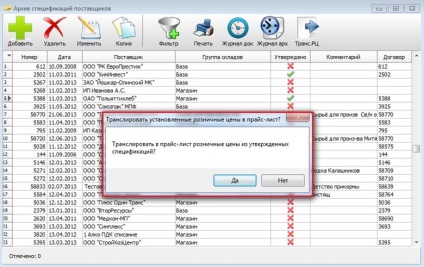Specificația este o anexă la contractul de furnizare, care precizează denumirile, prețurile și alte caracteristici specifice ale mărfurilor. Indicatorii utilizați în caietul de sarcini sunt negociați de ambele părți la contract.
În programul de contabilitate Mercury există un modul care conține datele specificațiilor încheiate și actuale. În specificațiile "Mercur" sunt împărțite în două tipuri: specificațiile furnizorului (contrapartea furnizează organizația noastră cu bunurile) și specificațiile destinatarilor (mărfurile sunt furnizate de organizația noastră).
Deschideți specificația furnizorului din secțiunea "Comerț" din meniul principal.
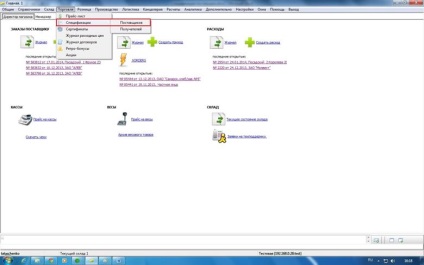
Se deschide jurnalul de specificații. Coloana "Aprobat" indică starea documentului. Un marcaj verde indică faptul că această specificație este validă.
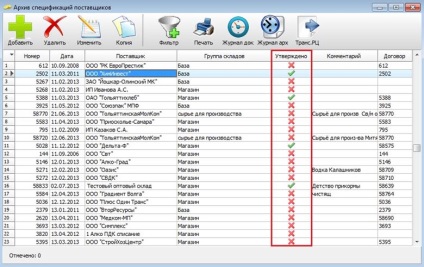
Modificarea aspectului jurnalului de bord al specificațiilor depinde de numărul de coloane vizibile afișate pe ecran. Ajustarea acestor coloane se realizează prin meniul suplimentar deschis de buton sub forma săgeții în jos în colțul din stânga sus al mesei. Verificați datele necesare pentru afișaj.
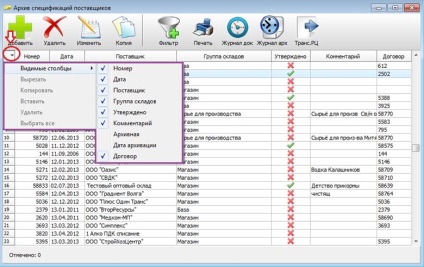
În bara de instrumente există butoane pentru efectuarea diferitelor operații în fișierul cu specificații.
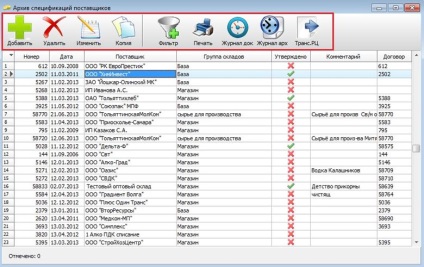
Pentru a crea o nouă specificație, butonul "Adăugați" este proiectat, aceeași funcție este efectuată de tasta F4. Va fi deschisă o fereastră pentru crearea unui document nou.
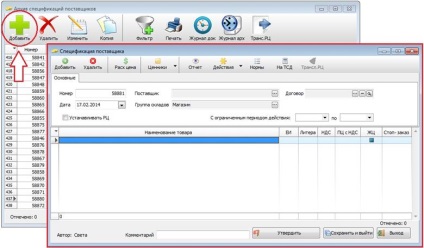
Să începem să completați formularul. În primul rând, fila "de bază" este completă. Numărul BOM este atribuit automat de program. Când deschideți un document în câmpul "data" data curentă, aceasta poate fi modificată în conformitate cu cerințele declarate.
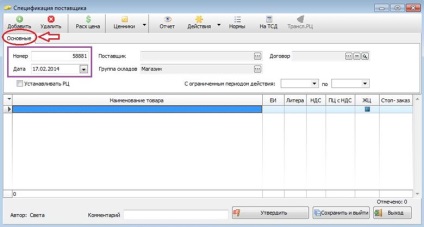
Din lista selectați furnizorul care va livra mărfurile în conformitate cu specificația creată.
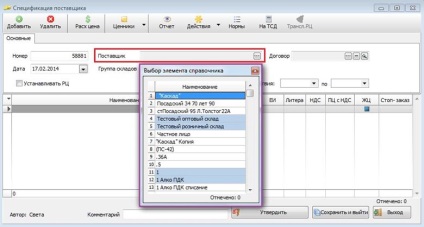
Domeniul contractului va fi completat în mod automat, numărul contractelor curente va apărea acolo. Dacă aveți mai multe contracte valide în același timp, trebuie să selectați unul din lista utilizând butonul care reprezintă elipsa.
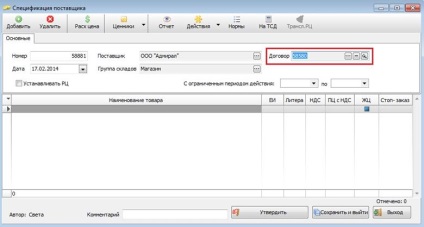
Dacă apăsați butonul reprezentând lupa lângă câmpul "Contract", contractul se va deschide, pe care îl puteți edita. Semnul "-" șterge câmpul "Contract".
Apoi determinăm care grup de depozite se va aplica caietul de sarcini.
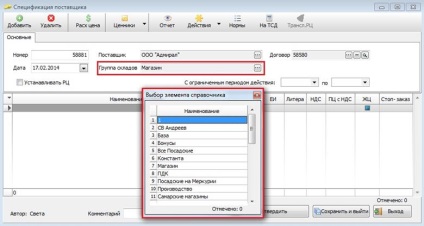
Apoi, trebuie să specificați perioada de valabilitate a caietului de sarcini.
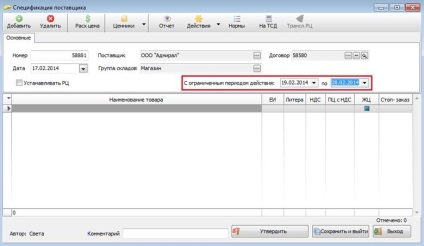
Să trecem la introducerea numelor mărfurilor și a altor date despre acestea în caietul de sarcini. Corpul documentului este un tabel cu aspect reglabil datorită coloanelor vizibile. Lângă câmpurile obligatorii, bifați casetele, așa că modificăm tabelul.
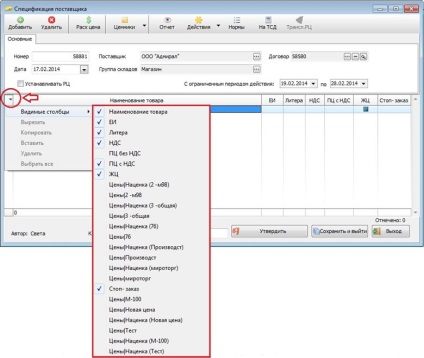
* EI - unitate de măsură;
** LC - prețul galben (bunuri promoționale);
*** Stop Order - o interdicție privind livrarea acestei poziții este stabilită din orice motiv.
**** PC - prețul de randament;
***** RC - prețul de cost.
Pentru a adăuga elemente, utilizați butonul "Adăugați" sau tasta F4, se deschide un sortiment în care selectăm produsul dorit și apăsați Enter pentru aspectul mărfurilor din caietul de sarcini.
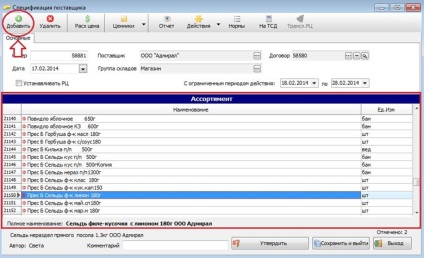
Din acest interval, puteți deschide cardul de produs cu tasta F5 și efectuați modificările necesare.
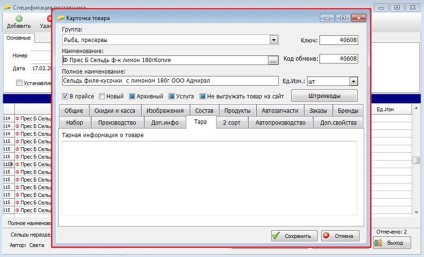
Introducem datele despre prețuri în pozițiile: ne ridicăm în celula dreaptă și scriem suma.
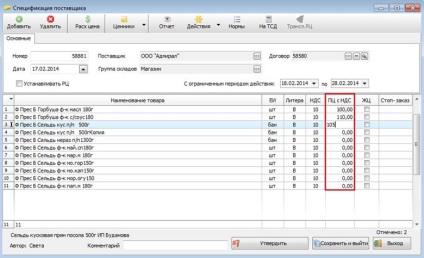
Dacă un produs va fi vândut la preț promoțional, verificați coloana "LC" lângă pozițiile dorite.
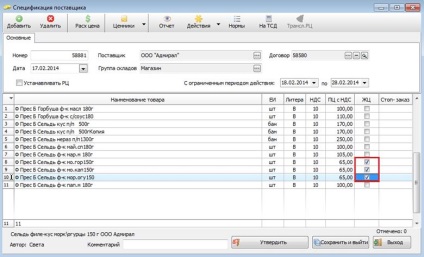
În cazul în care mărfurile pentru orice motiv, temporar, nu ar trebui să fie ordonate, dar caietul de sarcini este inclus, iar interdicția poate fi ridicat în timpul caietul de sarcini de acțiune, alături de rânduri individuale din coloana „a opri ordine“ ar trebui să fie pus în jos ban icoane.
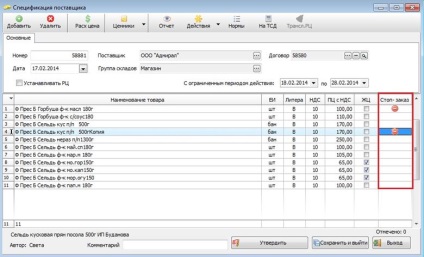
Dacă doriți, puteți specifica prețurile de cost din caietul de sarcini. Pentru a face acest lucru, puneți bifați "Instalare RC".
* Amintiți-vă, prețurile de cheltuieli vor funcționa numai după ce acestea vor fi traduse în lista de prețuri.
În tabel sunt afișate coloane suplimentare.
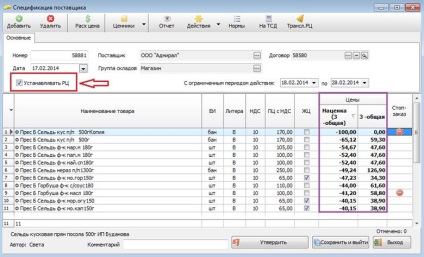
Introduceți manual marjele, apoi prețul propriu-zis va fi calculat automat de program. În schimb, puteți introduce prețul de cost dorit, iar marja în procentaj va fi calculată automat.
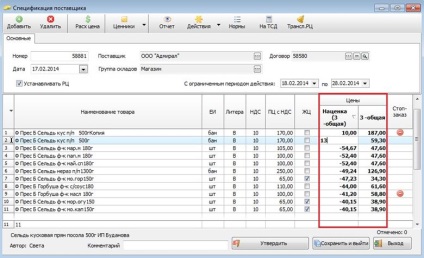
În același timp, marcarea sau prețul pot fi stabilite pentru mai multe elemente. Pentru aceasta, selectați liniile necesare cu tasta Ins, apoi apăsați F3. Se deschide o fereastră specială, în care trebuie să introduceți datele, salvați-o.
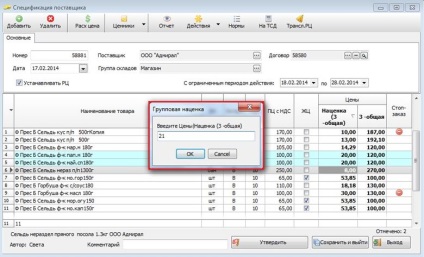
modificări de preț pentru fiecare poziție poate fi setat prin intermediul „prețurile de master consumabile,“ deschiderea tasta F12 sau faceți clic pe „DEBIT. preț "pe bara de instrumente din document, prețurile urmând să se schimbe imediat în lista de prețuri și vor începe să funcționeze.
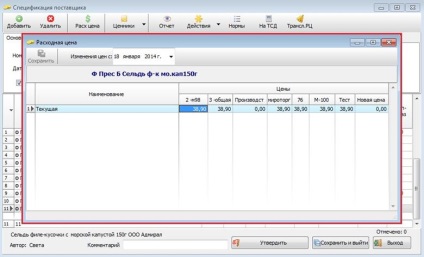
De asemenea, din specificație puteți tipări etichetele de preț. Pentru această operațiune de pe bara de instrumente există un meniu cu butoane "Liste de prețuri".
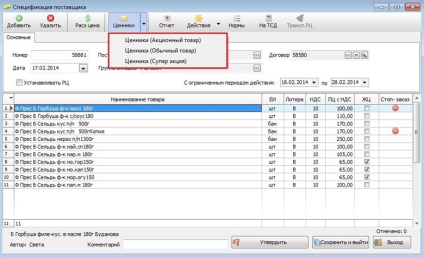
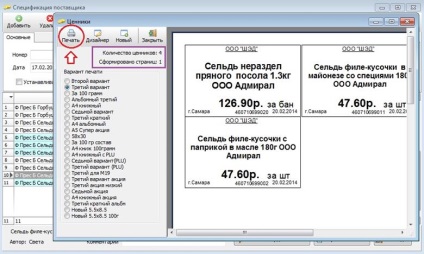
Departamentul de achiziții poate genera un raport privind vânzările de bunuri dintr-o specificație specifică pentru o reprezentare vizuală a circulației mărfurilor
În bara de instrumente din caietul de sarcini, dați clic pe butonul "Raportați". Se deschide o fereastră în care este aleasă perioada pentru care sunt necesare date, selectăm depozitele și calculam.
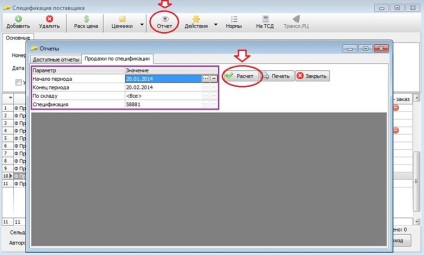
Raportul generat poate fi imprimat și salvat în formatele pdf, xls, docx.
Din meniul "Acțiuni", modulele sunt deschise: un card de sortiment, un mega-analizor și un comandant de preț de înlocuire pentru prețurile de intrare.
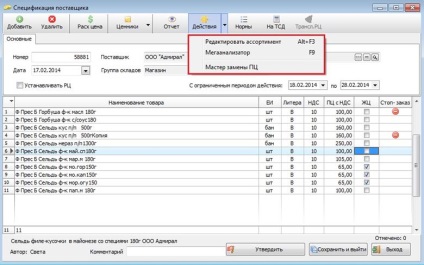
Combinația dintre tastele Alt + F3 vă va permite, de asemenea, să deschideți cardul produsului în poziția selectată, precum și folosind meniul "Acțiuni". În acest card puteți efectua diverse modificări indiferent de specificație (funcționează ca un modul separat).
Analizorul funcționează și ca modul separat și independent de module. Deschis în două moduri: tasta F9 și meniul "Acțiuni".
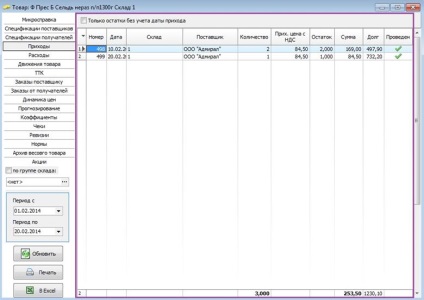
Folosind expertul pentru a înlocui prețurile de intrare, puteți corecta prețul în parohii în același timp în toate depozitele. Pentru a face acest lucru, selectați titlul caietul de sarcini și de a descoperi „maestru al prețurilor chitanțele“, a stabilit perioada în care este necesar să se stabilească prețul și depozitarea pe care pentru a căuta documente. Programul va selecta parohiile în care există o astfel de poziție, iar prețul va fi diferit de cel stabilit. Dacă utilizați butonul „Editare marcat“ în overhead alocate butonul Ins, prețul va fi schimbat în această poziție.
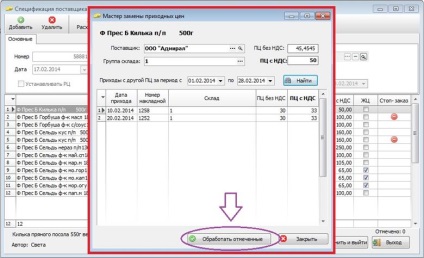
Pentru poziții, puteți seta ratele reziduale utilizând butonul "Norme".
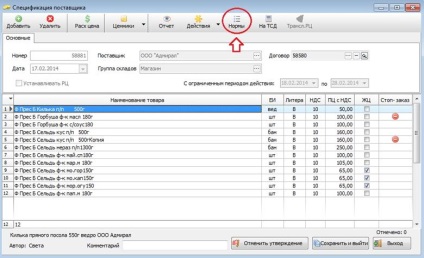
În fereastra care se deschide, selectați depozitele pentru care vor fi setate normele pentru elementul selectat, apoi utilizați butonul "Atribuire" pentru a intra în "Expertul regulilor de resturi" și introduceți datele solicitate. Instrucțiuni detaliate pentru stabilirea standardelor sunt aici.
* Nu uitați să bifați casetele de lângă liniile unde introduceți parametrii.
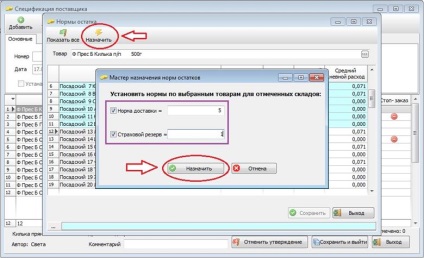
Dacă trebuie să încărcați date din caietul de sarcini la terminalul de colectare a datelor, conectați echipamentul la computer și faceți clic pe "Pe TSD" din documentul de pe bara de instrumente pentru a porni procesul.
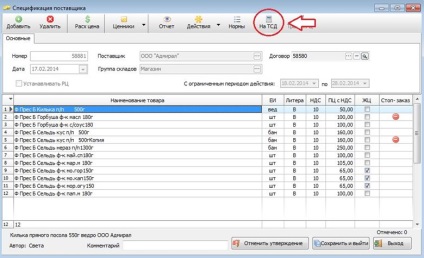
Dacă specificația specifică prețurile de consum, atunci înainte de începerea specificării prețului trebuie să fie tradusă în preț. Buton "Trans. RC "este programat să efectueze această operație.
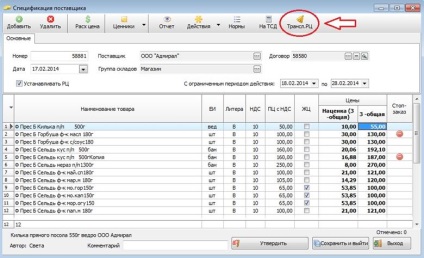
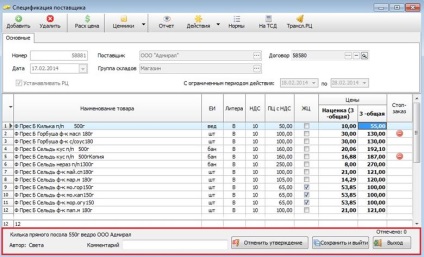
Documentul este șters de același buton sau de tasta F8, dacă specificația nu este aprobată. F3 și butonul "Editare" deschide specificația pentru editare. Dacă aveți nevoie de o copie a specificației existente, atunci "ridicați" pe ea și apăsați butonul "Copiere". Se va deschide o nouă specificație, va fi deja plină, dar accesibilă pentru editare.
"Filter" vă permite să afișați documente conform parametrilor specificați. Un câmp pentru introducerea parametrilor de filtrare apare în partea dreaptă. Se anulează apăsând din nou acest buton.
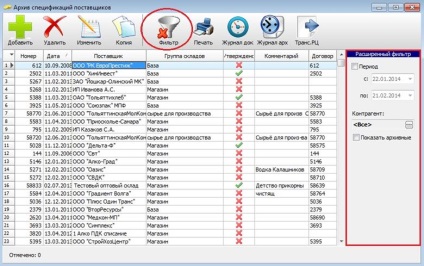
De asemenea, puteți filtra documente prin valoare. Pentru aceasta, utilizați tasta F2, iar fereastra de filtrare se va deschide pentru a introduce valoarea. Anterior, trebuie să stați pe coloană, care va fi selectată.
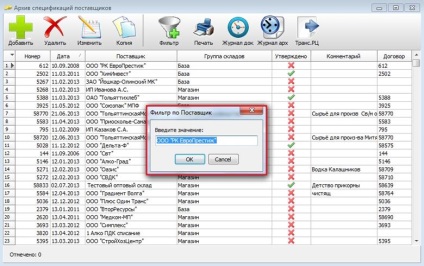
Pentru a anula filtrul, stați din nou în coloană, apăsați F2, iar în fereastră apăsați butonul "Anulare".
Butonul "Imprimare" va deschide modulul în care documentul poate fi previzualizat și salvat în formatele xls și doc. Utilizatorul alege forma în care va fi tipărită specificația.
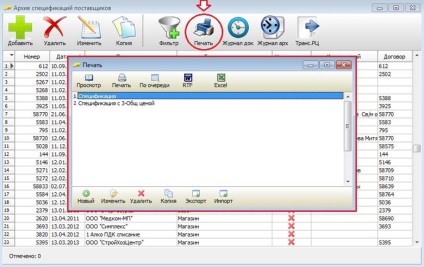
Butonul "Jurnal document" deschide arhiva modificărilor efectuate în document. Pentru a ușura utilizarea, puteți seta o perioadă de timp în arhivă, iar modificările sunt împărțite în două file. În fila "Poziții" vedem modificările privind articolele de mărfuri, iar în fila "Cap" toate celelalte.
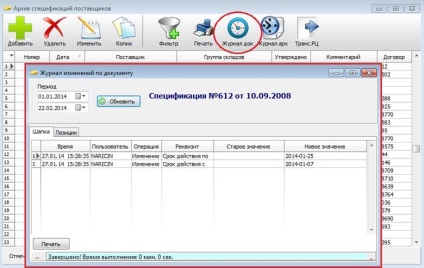
Jurnalul de schimbare pentru arhiva documentelor conține datele de bază privind operațiile de editare a specificațiilor: ora, numele utilizatorului, numărul și data creării documentului, numele operațiunii. Pentru a accelera căutarea, este furnizat un filtru pentru perioada de timp.
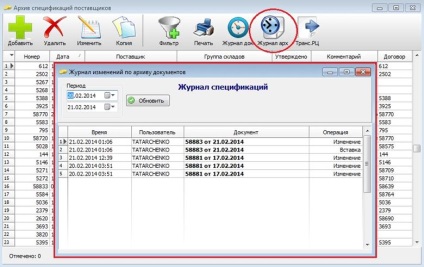
Puteți traduce prețurile nu numai din caietul de sarcini, dar și din arhiva specificațiilor în cantități diferite. În acest caz, traducerea va fi făcută pentru toate specificațiile aprobate.
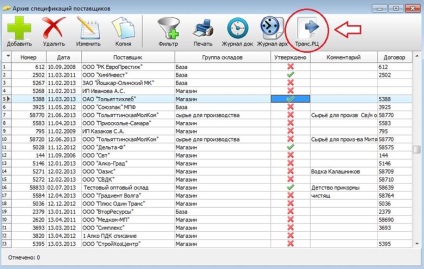
Programul vă va cere să confirmați difuzarea. Dați clic pe "Da" dacă doriți să continuați operația.